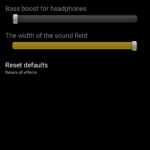Modern Warfare 2 Najbolje grafičke postavke za 3070, 3080, 3090, 1060, 1070, 2060, 2080 i više
Miscelanea / / April 28, 2023
Poziv dužnosti Moderno ratovanje II već je hit naslov na tržištu nakon izlaska i postao je jedan od najbrže prodavanih COD naslova u povijesti. U međuvremenu, s lansiranjem izdanja Warzone 2.0 kao nasljednika Warzonea, dodano je mnogo dodatnih karata, sadržaja, oružja i operatera. S poboljšanom grafikom i kontrolama, trebali biste provjeriti Modern Warfare 2 Najbolje grafičke postavke za 3070, 3080, 3090, 1060, 1070, 2060, 2080 i više.
Dakle, bilo da napredujete ili padate u sezoni 1 Battle Pass ili podižete razinu oružja u Warzone 2.0, poboljšanje iskustva igranja puno će značiti igračima u FPS igrama. Pa, igranje će se poboljšati kad god maksimizirate performanse računala ili prilagodite grafičke postavke u igri kako biste povećali broj FPS-a i smanjili zastajkivanja ili kašnjenja. Osobito bi igrači mogli dobiti smanjen FPS u načinu rada za više igrača tijekom ključnih mečeva.
Sada, ako ste jedan od igrača COD Modern Warfare II na računalu i imate problema s pokretanjem igre ili performanse u igri, zatim slijedite ovaj vodič za poboljšanje broja sličica u sekundi i jednostavno dobivanje boljeg iskustva igranja. Ono što je najvažnije, spomenuli smo najbolje moguće grafičke postavke u igri za verziju Modern Warfare II PC kako biste dobili najbolje FPS iskustvo s optimiziranom grafikom i vizualima.
Također pročitajte
Popravak: Zahtjev za prijateljstvo u Modern Warfare 2 zaključan
Popravak: Modern Warfare 2 je istekao tijekom prijave na mrežnu platformu
Popravak: Modern Warfare 2 izgubio vezu s hostom/poslužiteljem: veza je istekla
Popravak: Modern Warfare 2 / Warzone 2 se ne prikazuje na Battle Netu
Popravak: Modern Warfare 2 nije uspio dohvatiti Crossplay popis prijatelja

Sadržaj stranice
-
Modern Warfare 2 Najbolje grafičke postavke za 3070, 3080, 3090, 1060, 1070, 2060, 2080 i više
- 1. Provjerite zahtjeve sustava
- 2. Dobijte minimalno 60 FPS s optimalnim grafičkim postavkama
- 3. Onemogućite ubrzanje miša u sustavu Windows
- 4. Prilagodbe za Nvidia Control Panel
- 5. Ažurirajte grafičke upravljačke programe
- 6. Prebacite se na namjenski GPU
- 7. Provjerite ažuriranja igre
- 8. Provjerite i popravite datoteke igre
- 9. Zatvori zadatke koji se izvode u pozadini
- 10. Postavite visoki prioritet u upravitelju zadataka
- 11. Onemogućite Windows vatrozid ili antivirusni program
- 12. Postavite visoke performanse u opcijama napajanja
- 13. Pokušajte onemogućiti aplikacije za preklapanje
Modern Warfare 2 Najbolje grafičke postavke za 3070, 3080, 3090, 1060, 1070, 2060, 2080 i više
Sasvim je očito da će vam viša konfiguracija računala i moćna grafička kartica omogućiti nevjerojatno iskustvo igranja čak iu kritičnim trenucima. Ali kada se radi o međugradnji računala za igranje srednje razine ili početnoj razini, performanse u igricama možda prema zadanim postavkama neće biti na visini. Dakle, morat ćete podesiti ili prilagoditi grafičke postavke u igri u skladu s grafičkom karticom koju koristite kako biste dobili barem 60 FPS u prosjeku za glatko igranje.
Podizanje svih grafičkih postavki u igri može izgledati zapanjujuće u smislu vizualne kvalitete, ali vaša grafika kartica ili cjelokupna konfiguracija osobnog računala možda neće moći to podnijeti osim ako nemate vrhunsku specifikaciju. Dakle, morat ćete prilagoditi grafičke postavke unutar igre Modern Warfare 2 da biste dobili dosljednih 60 FPS računajući na prosječnoj rezoluciji 1080p i boljoj vizualnoj slici u isto vrijeme bez pretjerujući. Sada, skočimo na to.
Oglasi
Također pročitajte
Razlog zašto Redeem kodovi ne rade na Modern Warfare 2
Popravak: Modern Warfare 2 Vaša je pogreška odjavljena s profila
Popravak: Modern Warfare 2 Memorijska pogreška 19-1367
1. Provjerite zahtjeve sustava
Oglas
Prije nego što skočite na bilo koje drugo rješenje ili podešavanje postavki, trebali biste provjeriti jesu li specifikacije vašeg računala dovoljno kompatibilne ili ne. U nastavku smo spomenuli sistemske zahtjeve koje možete provjeriti.
Minimalni sistemski zahtjevi:
- OS: Windows 10
- Procesor: Intel Core i5-3570 ili AMD Ryzen 5 1600X
- Memorija: 8 GB RAM-a
- Grafika: NVIDIA GeForce GTX 960 ili AMD Radeon RX 470
Preporučeni sistemski zahtjevi:
- OS: Windows 10/11
- Procesor: Intel Core i7-4770K ili AMD Ryzen 7 1800X
- Memorija: 16 GB RAM-a
- Grafika: NVIDIA GeForce GTX 1060 ili AMD Radeon RX 580
2. Dobijte minimalno 60 FPS s optimalnim grafičkim postavkama
Ako koristite zastarjelu ili lošiju konfiguraciju osobnog računala, podešavanje grafičkih postavki u igri Call of Duty Modern Warfare 2 može vam pomoći da postignete veći broj FPS.
Postavke prikaza za COD MWII
- Način prikaza: Ekskluzivno preko cijelog zaslona
- Zaslon Monitor: izvorna stopa osvježavanja monitora
- Adapter zaslona: Najbolja grafička kartica
- Stopa osvježavanja zaslona: Maksimalna stopa osvježavanja za vaš monitor
- Razlučivost zaslona: Postavite na 1080p
- Dinamička razlučivost: Isključeno
- Omjer slike: Automatski (16:9)
- V-Sync igranje: isključeno
- Izbornik V-Sync: Isključeno
- Prilagođeno ograničenje broja sličica u sekundi: Prilagođeno.
- Prilagođeno ograničenje broja sličica u igri: 300
- Izbornik Prilagođeno ograničenje broja sličica u sekundi: 90
- Izvan fokusa Prilagođeno ograničenje broja sličica u sekundi: 30
- Gama zaslona: 2,2 (sRGB)
- Svjetlina: Po vašem izboru
- Način fokusiranja: Isključeno
Postavke kvalitete za COD MWII
- Unaprijed postavljene kvalitete: Prilagođeno
- Rezolucija prikaza: 100
- Povećanje/izoštravanje: FidelityFX CAS
- FidelityFX CAS snaga: 65
- Anti-aliasing: SMAA T2X
- Anti-Aliasing kvaliteta: normalna
- Skala video memorije: 90
- Rezolucija teksture: Normalna
- Filtar teksture Anizotropno: Visoko
- Razina detalja u blizini: niska
- Razina detalja na daljinu: visoka
- Udaljenost izvlačenja nereda: kratka
- Kvaliteta čestica: visoka
- Razina kvalitete čestica: Niska
- Udarci od metaka i sprejevi: Uključeno
- Kvaliteta shadera: Srednja
- Teselacija: Isključeno
- Memorija terena: maks
- Streaming teksture na zahtjev: Isključeno
- Kvaliteta strujanja: Niska
- Volumetrijska kvaliteta: Niska
- Odgođena kvaliteta fizike: Niska
- Kaustika vode: Isključeno
- Razlučivost karte sjene: niska
- Kvaliteta Spot Shadow: Niska
- Cache Spot Shadows: uključeno
- Spot Cache: Nizak
- Spremi sjene za sunce: uključeno
- Osvjetljenje česticama: slabo
- Okluzija ambijenta: isključeno
- Refleksije prostora zaslona: isključeno
- Kvaliteta statičkog odraza: Niska
- Glasnoće vremenske mreže: isključeno
- Nvidia Reflex Low Latency: Uključeno [Također možete koristiti UKLJUČENO+POJAČANJE]
- Dubina polja: Isključeno
- World Motion Blur: isključeno
- Weapon Motion Blur: isključeno
- Zrnatost filma: 0,00
Pogledajte postavke za COD MWII
- Vidno polje: 100 do 110
- Vidno polje ADS-a: zahvaćeno
- Vidno polje oružja: Zadano
- Vidno polje 3. osobe: 80-100
- Vidno polje vozila: Zadano
- Pokret kamere 1. osobe: Postavite u skladu s tim
- Kretanje kamere u 3. licu: Postavite u skladu s tim
- Prijelaz oglasa u 3. licu: prema vašem izboru
- Zadana kamera za gledatelje: prema vašem izboru
3. Onemogućite ubrzanje miša u sustavu Windows
Da budemo precizni, značajka ubrzanja miša u osnovi poboljšava kretanje ili pomicanje kursora/pokazivača miša na zaslonu. Tako da nećete osjetiti nikakvu vrstu kašnjenja ili podrhtavanja dok pomičete pokazivač miša po ekranu ovdje i tamo. Isključivanjem opcije ubrzanja miša na sustavu, moći ćete smanjiti zamućenje pokreta ili podrhtavanje kretanja pokazivača miša tijekom igranja što također može pomoći u smanjenju u igri zamuckuje. Napraviti to:
- Klikni na Windows logo na programskoj traci.
- Tip postavke miša u traci za pretraživanje izbornika Start.
- Kliknite na Promijenite postavke miša > Kliknite na Dodatne mogućnosti miša.
- Sada odaberite Opcije pokazivača tab.
- Biti siguran za Odznači the Poboljšajte preciznost pokazivača kutija.
- Kliknite na primijeniti i onda u redu za spremanje promjena.
4. Prilagodbe za Nvidia Control Panel
Možete otići do aplikacije Nvidia Control Panel i pokušati izvršiti sljedeće prilagodbe kako biste osigurali da će vaša igra raditi malo bolje bez trganja zaslona.
- V-Sync (vertikalna sinkronizacija) – ISKLJUČENO
- Trostruki međuspremnik – UKLJUČEN
- Maksimalni broj unaprijed generiranih okvira – 1
5. Ažurirajte grafičke upravljačke programe
Trebali biste pokušati provjeriti ima li ažuriranja upravljačkog programa za grafiku na računalu sa sustavom Windows i instalirati najnoviju verziju kako biste bili sigurni da nema ažuriranja na čekanju. Zastarjeli ili nedostajući grafički upravljački program može izazvati probleme s programima koji intenzivno rade grafički. Napraviti to:
- Desni klik na Izbornik Start otvoriti Izbornik za brzi pristup.
- Kliknite na Upravitelj uređaja s popisa za otvaranje sučelja.
- Sada ćete morati dvostruki klik na Adapteri zaslona da ga proširim.

- Zatim desni klik na naziv namjenske grafičke kartice koju koristite za dovođenje kontekstnog izbornika.
- Zatim kliknite na Ažurirajte upravljački program > Odaberite Automatsko traženje upravljačkih programa.
- Sustav će automatski provjeriti dostupnost ažuriranja.
- Ako je ažuriranje dostupno, ono će automatski preuzeti i instalirati najnoviju verziju.
- Kada završite, svakako ponovno pokrenite računalo kako biste primijenili promjene.
Ako ne možete pronaći nijedno ažuriranje na čekanju, samo prijeđite na službenu web stranicu Nvidia web stranice u nastavku i ručno potražite najnovije ažuriranje. Ako je dostupna nova verzija za grafičku karticu, samo preuzmite upravljački program i instalirajte ga na svoje računalo. Možete skočiti na vezu u nastavku da biste to učinili:
- Nvidia GPU
6. Prebacite se na namjenski GPU
Ponekad igra može raditi s integriranom HD grafikom na računalu koje dolazi s procesorima za obavljanje minimalnih grafičkih zadataka. Ali ako koristite vanjsku Nvidia grafičku karticu, svakako prebacite igru Modern Warfare II na namjenski GPU slijedeći korake u nastavku.
- Desni klik na zaslonu radne površine za otvaranje kontekstnog izbornika.
- Sada kliknite na Nvidia upravljačka ploča da ga otvorim.
- Prijeđite na 3D postavke > Odaberite Upravljanje 3D postavkama.
- Otvori Postavke programa kartica > Odaberi Moderno ratovanje II iz padajućeg izbornika.
- Zatim odaberite preferirani grafički procesor za ovaj programiz drugog padajućeg izbornika.
- Konačno, vaš Nvidia GPU trebao bi se prikazati kao Nvidia procesor visokih performansi.
- Spremite promjene i ponovno pokrenite računalo.
7. Provjerite ažuriranja igre
Prema Blizzardovoj podršci, neispravne ili oštećene datoteke igrica mogu uzrokovati razne probleme i pogreške pri pokretanju igre ili igranju. Uglavnom ažuriranje igre može riješiti te probleme u tren oka.
Za Battle.net:
- Otvori Battle.net desktop aplikaciju na vašem računalu.
- Sada kliknite na Ikona Modern Warfare II koje pokušavate popraviti.
- Klikni na ikona zupčanika (postavke) pored igra dugme.
- Na kraju odaberite Provjerite ima li ažuriranja i pričekajte da se proces završi. [Ako je dostupno ažuriranje, svakako preuzmite i instalirajte ažuriranje igre]
Za Steam:
- Otvoren Steam i idi na Knjižnica.
- Kliknite na COD: Modern Warfare II iz lijevog okna.
- Steam će automatski tražiti dostupno ažuriranje.
- Ako je dostupno ažuriranje, kliknite na Ažuriraj.
- Obavezno pričekajte neko vrijeme dok se ažuriranje ne završi.
- Kada završite, ponovno pokrenite računalo kako biste primijenili promjene.
8. Provjerite i popravite datoteke igre
Ako u slučaju da postoji problem s datotekama igre i one se na neki način oštete ili nedostaju, svakako izvršite ovu metodu kako biste jednostavno provjerili postoji li problem.
Za Battle.net:
- Pokrenite Battle.net klijent na vašem računalu.
- Sada kliknite na Ikona Modern Warfare II koje pokušavate popraviti.
- Klikni na ikona zupčanika (postavke) pored igra dugme.
- Izaberi Skeniraj i popravi > Kliknite na Započni skeniranje.
- Pričekajte da popravak završi > Kada završite, zatvorite pokretač i ponovno pokrenite računalo za primjenu promjena.
Za Steam:
- Pokrenite Steam klijent > Kliknite na Knjižnica.
- Desni klik na COD: Modern Warfare II s popisa.
- Kliknite na Svojstva > Idi na Lokalne datoteke.
- Kliknite na Provjerite integritet datoteka igre.
- Ovaj proces može potrajati neko vrijeme dok se ne završi. Dakle, pričekajte.
- Kada završite, svakako ponovno pokrenite računalo kako biste primijenili promjene.
9. Zatvori zadatke koji se izvode u pozadini
Nepotrebni zadaci ili programi koji se izvode u pozadini mogu pojesti mnogo sistemskih resursa poput CPU-a ili upotrebe memorije, doslovno smanjujući performanse sustava. Stoga se problemi s rušenjem pokretanja, kašnjenjem i neučitavanjem pojavljuju vrlo često. Jednostavno u potpunosti zatvorite sve nepotrebne pozadinske zadatke. Uraditi ovo:
- Pritisnite Ctrl + Shift + Esc ključeve za otvaranje Upravitelj zadataka.

- Sada kliknite na Procesi kartica > Kliknite za odabir zadataka koji se nepotrebno izvode u pozadini i troše dovoljno resursa sustava.
- Kliknite na Završi zadatak zatvoriti ih jednu po jednu.
- Kada završite, ponovno pokrenite sustav.
Sada možete provjeriti jeste li riješili probleme s performansama Modern Warfare II na računalu ili ne. Ako nije, slijedite sljedeću metodu.
Također pročitajte
Kada je datum završetka prve sezone i datum početka druge sezone Warzone 2 i Modern Warfare 2?
10. Postavite visoki prioritet u upravitelju zadataka
Učinite svoju igru prioritetom u višem segmentu putem Upravitelja zadataka kako biste svom Windows sustavu rekli da pravilno pokreće igru. Uraditi ovo:
- Desni klik na Izbornik Start > Odaberite Upravitelj zadataka.
- Klikni na Procesi kartica > Desni klik na Moderno ratovanje II zadatak igre.
- Izaberi Postavi prioritet do visoko.
- Zatvorite Upravitelj zadataka.
- Na kraju pokrenite igru Modern Warfare II da provjerite ima li još uvijek nizak FPS na računalu.
11. Onemogućite Windows vatrozid ili antivirusni program
Velike su šanse da vaša zadana zaštita vatrozida Windows Defender ili bilo koji antivirusni program treće strane može spriječiti ispravno pokretanje tekućih veza ili datoteka igre. Dakle, privremeno onemogućite ili isključite zaštitu u stvarnom vremenu i zaštitu vatrozidom. Zatim biste trebali pokušati pokrenuti igru da provjerite jesu li problemi s niskim FPS-om Modern Warfare 2 na računalu riješeni. Uraditi ovo:
- Klikni na Izbornik Start > Tip vatrozid.
- Izaberi Vatrozid Windows Defender iz rezultata pretraživanja.
- Sada kliknite na Uključite ili isključite vatrozid Windows Defender iz lijevog okna.

- Otvorit će se nova stranica > Odaberite Isključite vatrozid Windows Defender (ne preporučuje se) opcija za oba Postavke privatne i javne mreže.

- Nakon odabira kliknite na u redu za spremanje promjena.
- Na kraju ponovno pokrenite računalo.
Slično, morate isključiti i sigurnosnu zaštitu sustava Windows. Samo slijedite korake u nastavku:
- pritisni Win+I ključeve za otvaranje Windows postavke Jelovnik.
- Kliknite na Ažuriranje i sigurnost > Kliknite na Sigurnost sustava Windows iz lijevog okna.

- Sada kliknite na Otvorite Sigurnost sustava Windows dugme.
- Ići Zaštita od virusa i prijetnji > Kliknite na Upravljanje postavkama.

- Dalje, morat ćete jednostavno isključiti the Zaštita u stvarnom vremenu prebaciti.
- Ako se to od vas zatraži, kliknite na Da nastaviti dalje.
- Osim toga, možete i isključiti zaštita isporučena u oblaku, Zaštita od neovlaštenog otvaranja ako želiš.
12. Postavite visoke performanse u opcijama napajanja
Ako, u slučaju, vaš Windows sustav radi u uravnoteženom načinu rada u opcijama napajanja, samo postavite način rada visokih performansi za bolje rezultate. Iako će ova opcija zahtijevati veću potrošnju energije ili baterije. Uraditi ovo:
- Klikni na Izbornik Start > Tip Upravljačka ploča i kliknite na njega u rezultatima pretraživanja.
- Sada idi na Hardver i zvuk > Odaberite Mogućnosti napajanja.
- Kliknite na Visoka izvedba da ga odaberete.
- Zatim otvorite Izbornik Start > Idi na Vlast > Ugasiti.
- Nakon što je vaše računalo potpuno isključeno, možete ga ponovno uključiti.
Ovo bi u većini slučajeva trebalo riješiti probleme vezane uz performanse Modern Warfare II na vašem računalu. Međutim, ako gore navedene metode nisu uspjele, slijedite sljedeću.
13. Pokušajte onemogućiti aplikacije za preklapanje
Čini se da nekoliko popularnih aplikacija ima vlastiti program za preklapanje koji se na kraju može pokrenuti u pozadini i uzrokovati probleme s igranjem ili čak probleme s pokretanjem. Trebali biste ih isključiti da biste riješili problem slijedeći korake u nastavku:
Onemogući prekrivanje Discorda:
- Pokrenite Razdor > Kliknite na ikona zupčanika na dnu.
- Kliknite na Prekrivanje pod, ispod Postavke aplikacije > Upaliti the Omogući preklapanje u igri.
- Klikni na Igre kartica > Odaberite Moderno ratovanje II.
- Konačno, isključiti the Omogući preklapanje u igri prebaciti.
- Obavezno ponovno pokrenite računalo kako biste primijenili promjene.
Onemogući Xbox Game Bar:
- pritisni Win+I ključevi za otvaranje Windows postavke.
- Kliknite na Igre > Idi na Traka za igre > Isključi Snimite isječke igre, snimke zaslona i emitirajte pomoću trake za igre opcija.
U slučaju da ne možete pronaći opciju Game Bar, jednostavno je potražite u izborniku Windows Settings.
Onemogući Nvidia GeForce Experience Overlay:
- Pokrenite Nvidia GeForce iskustvo aplikacija > Prijeđite na postavke.
- Klikni na Općenito kartica > Onemogući the Prekrivanje u igri opcija.
- Na kraju ponovno pokrenite računalo kako biste primijenili promjene i ponovno pokrenuli igru.
Također, imajte na umu da biste trebali onemogućiti neke druge aplikacije za preklapanje kao što su MSI Afterburner, Rivatuner, RGB softver ili bilo koje druge aplikacije za preklapanje treće strane koje uvijek rade u pozadini.
Bonus: Ako se ne želite petljati s postavkama grafike u igri, možete otvoriti Nvidia GeForce iskustvo aplikacija Zatim kliknite na Optimizirajte kako biste odmah dobili optimizirane postavke Modern Warfare II bez ručnog podešavanja grafičkih opcija.
To je to, ljudi. Pretpostavljamo da vam je ovaj vodič bio od pomoći. Za dodatna pitanja možete komentirati ispod.
Također pročitajte
Ima li Modern Warfare 2 SBMM za spajanje na temelju vještina?